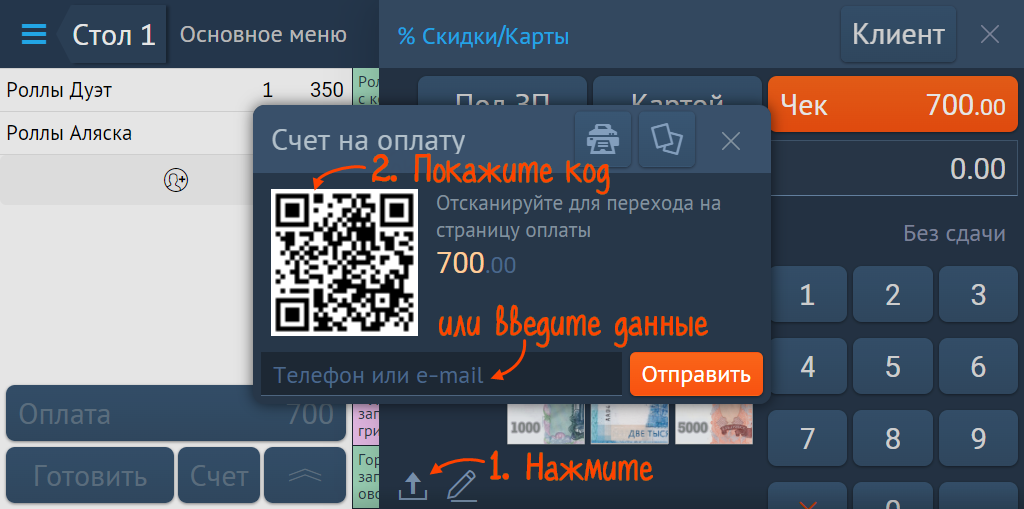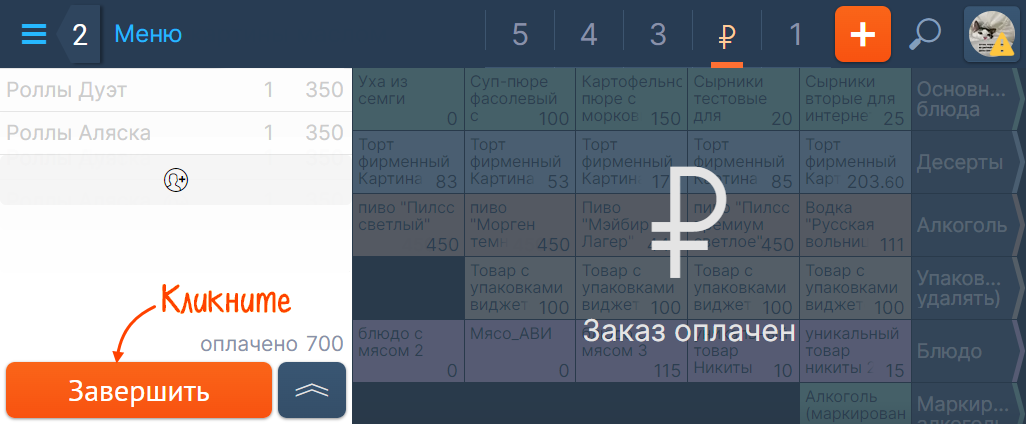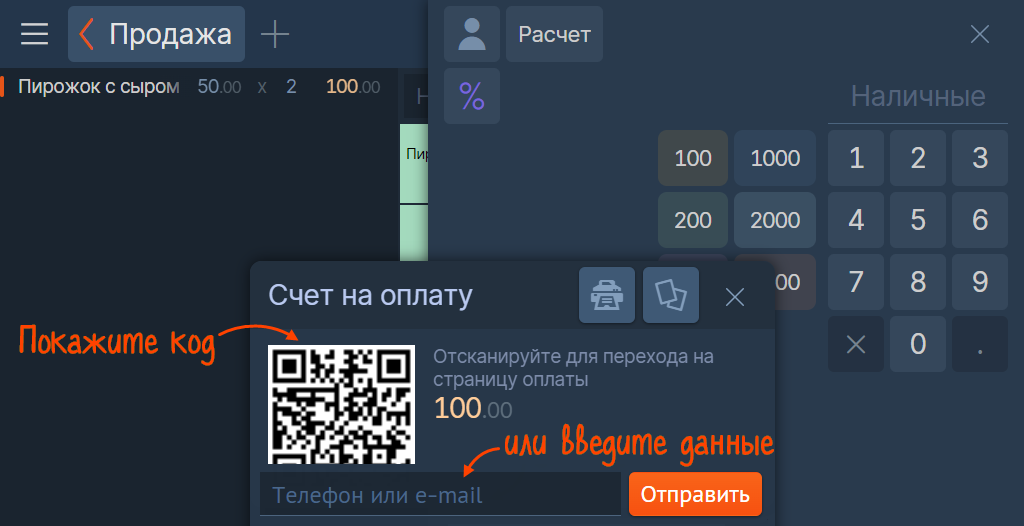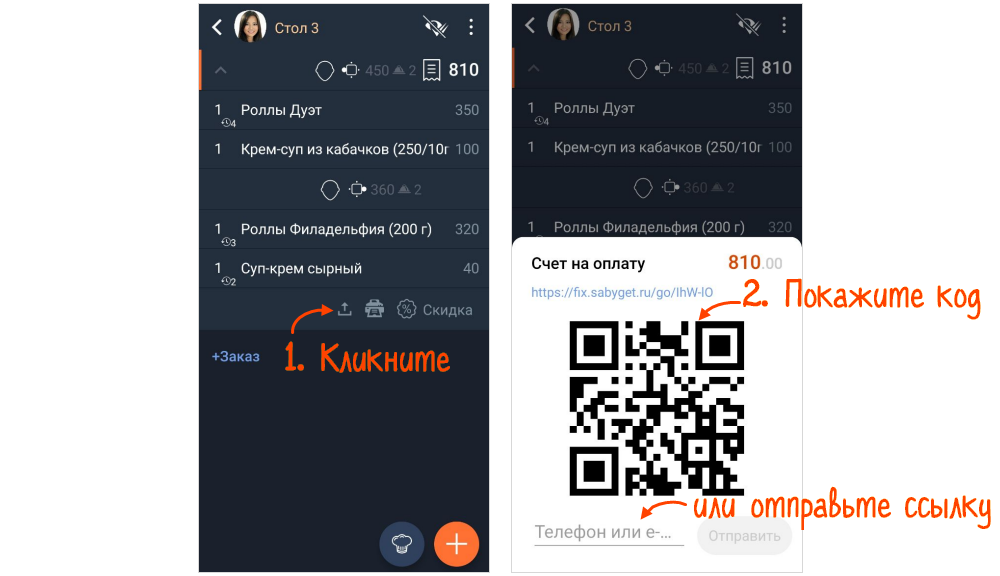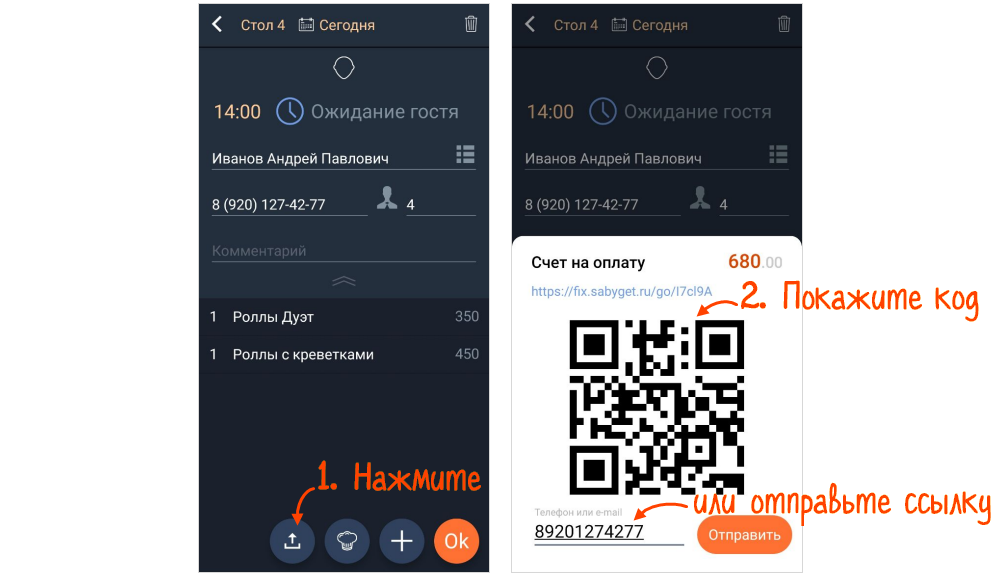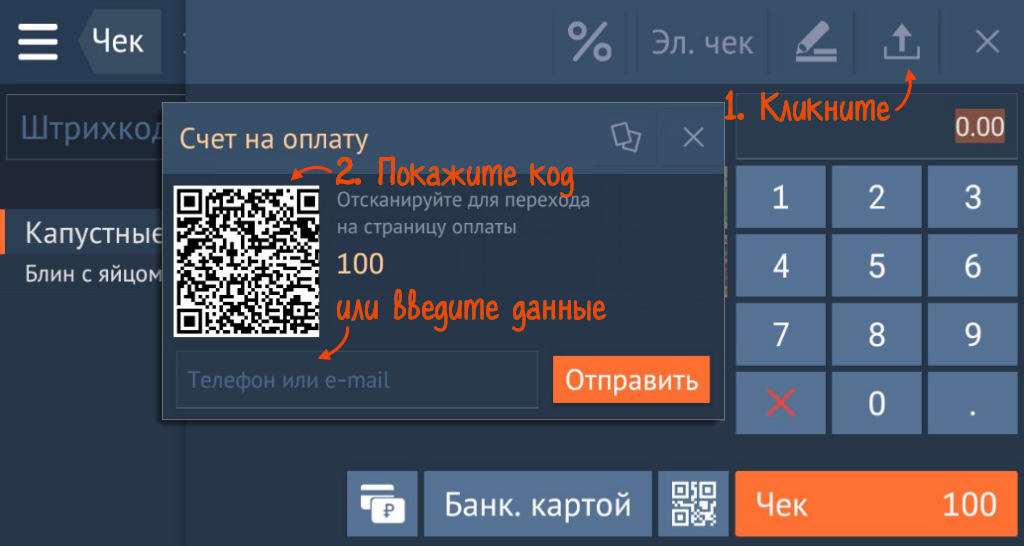Предложите гостям оплатить заказ по ссылке — например, бронирование столика, доставку или счет в ресторане. Ссылку можно отправить сообщением или показать в виде QR-кода с терминала кассира, экрана покупателя, пречека или из приложения официанта.
- Добавьте товары в чек и откройте окно оплаты.
- Уточните у клиента, печатать чек или отправить электронный.
- Кликните
 . Предложите покупателю сканировать QR-код либо введите контакты гостя и нажмите «Отправить».
. Предложите покупателю сканировать QR-код либо введите контакты гостя и нажмите «Отправить». 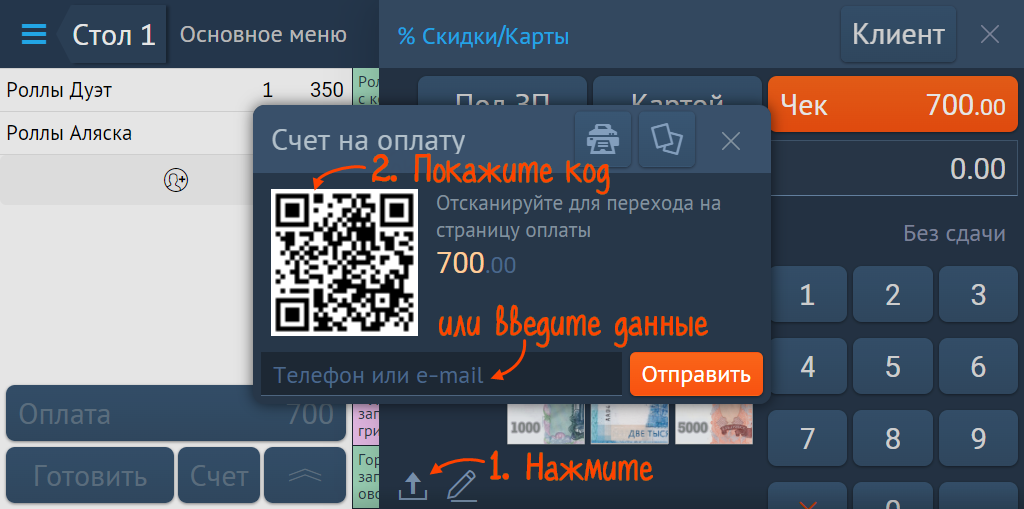
В онлайн-счете гость увидит заказ и его стоимость.
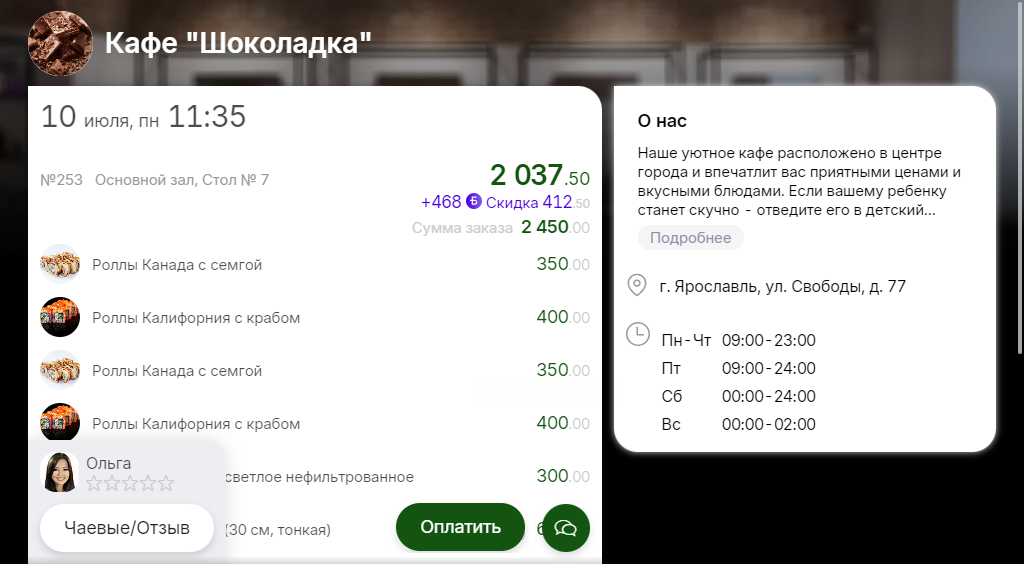
- Убедитесь, что оплата поступила — столик на схеме зала будет мигать значком
 .
. 
- Завершите заказ: в карточке заказа нажмите «Завершить».
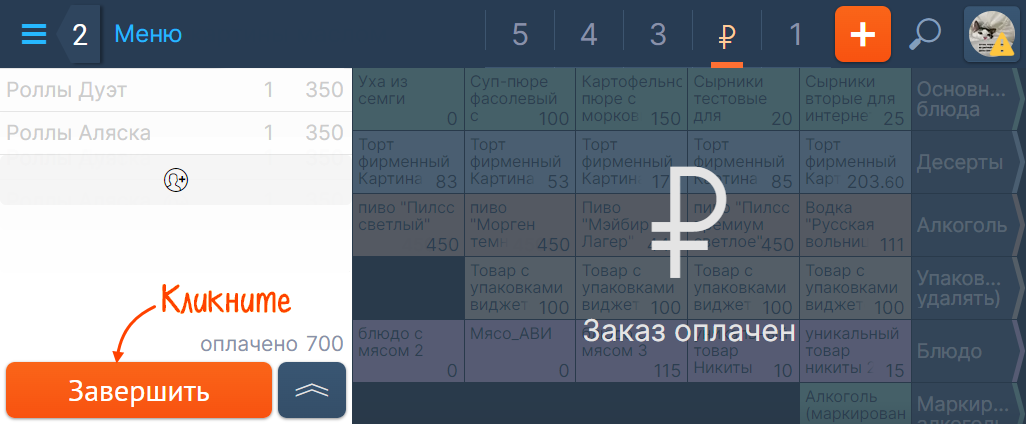
- Добавьте товары в чек и откройте окно оплаты.
- Уточните у клиента, печатать чек или отправить электронный.
- Кликните
 , затем нажмите «Счет на оплату».
, затем нажмите «Счет на оплату». - Предложите покупателю сканировать QR-код либо введите контакты гостя и нажмите «Отправить».
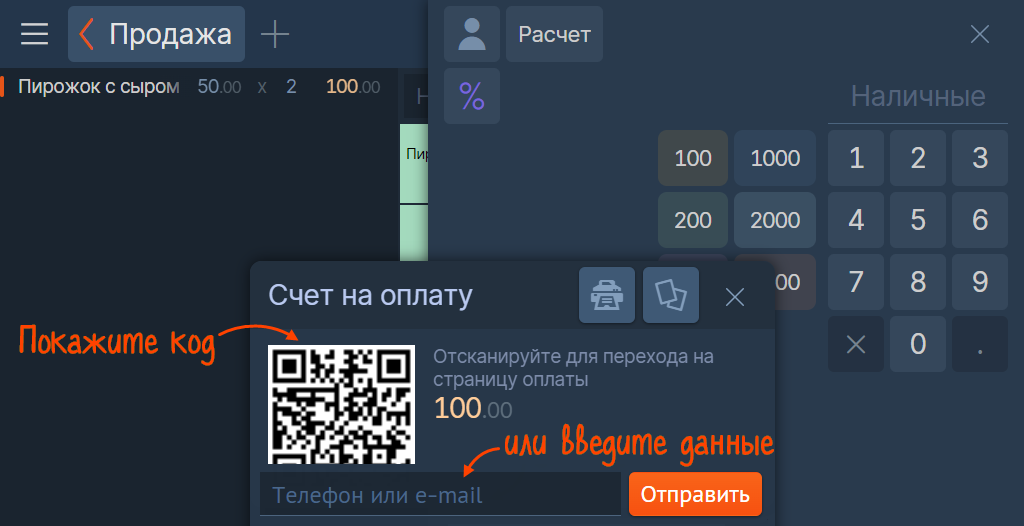
В онлайн-счете гость увидит заказ и его стоимость.
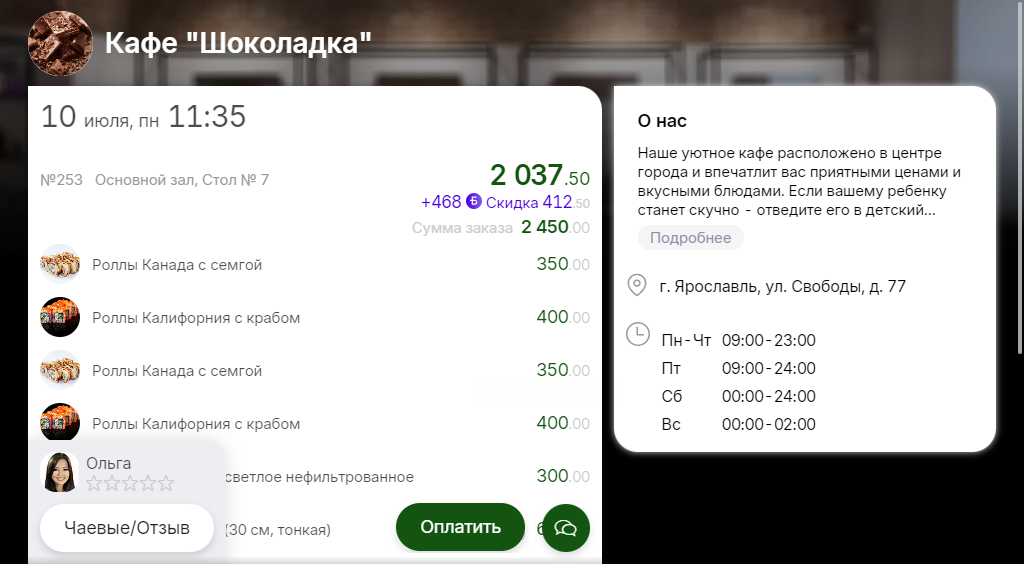
- Убедитесь, что оплата поступила — столик на схеме зала будет мигать значком
 .
. 
- Завершите заказ: в карточке заказа нажмите «Завершить».
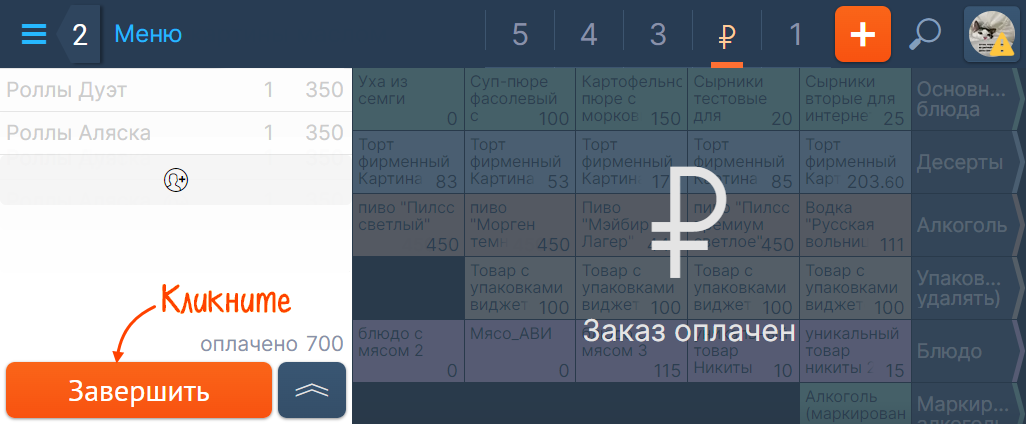
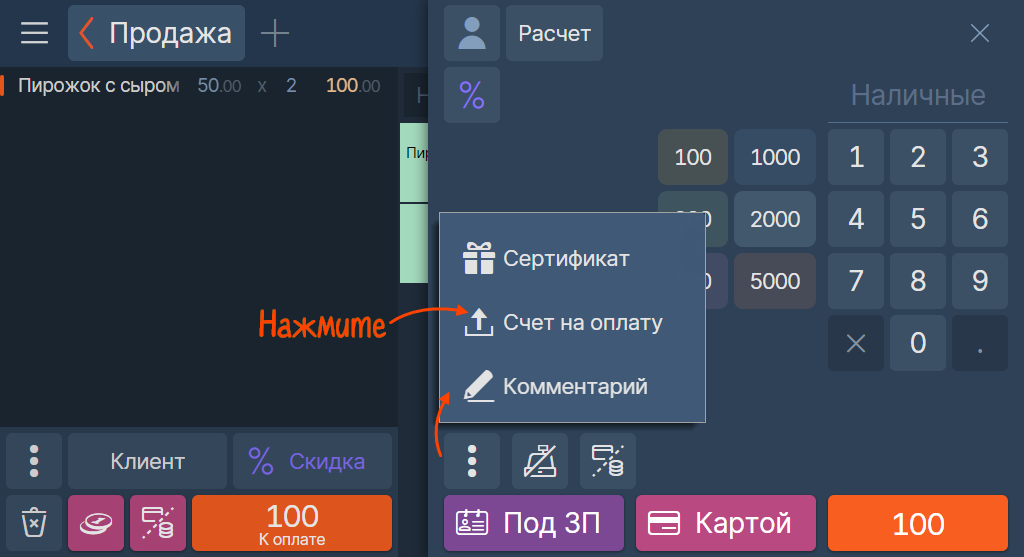
После оплаты касса распечатает фискальный чек, окно оплаты закроется.
Официант может отправить клиенту ссылку на онлайн-оплату из окна заказа или из карточки брони.
Из заказа
- В окне заказа сформируйте счет и кликните
 .
. - Покажите QR-код клиенту или отправьте ему ссылку: введите телефон или email и нажмите «Отправить».
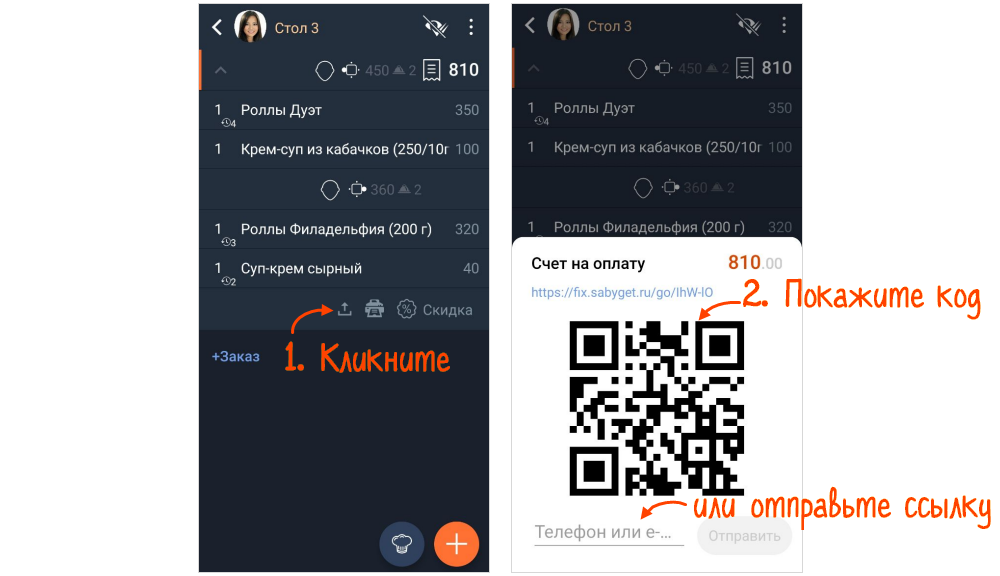
Из карточки брони
- В карточке брони нажмите
 . Покажите QR-код клиенту или введите телефон или email и отправьте ему ссылку.
. Покажите QR-код клиенту или введите телефон или email и отправьте ему ссылку. 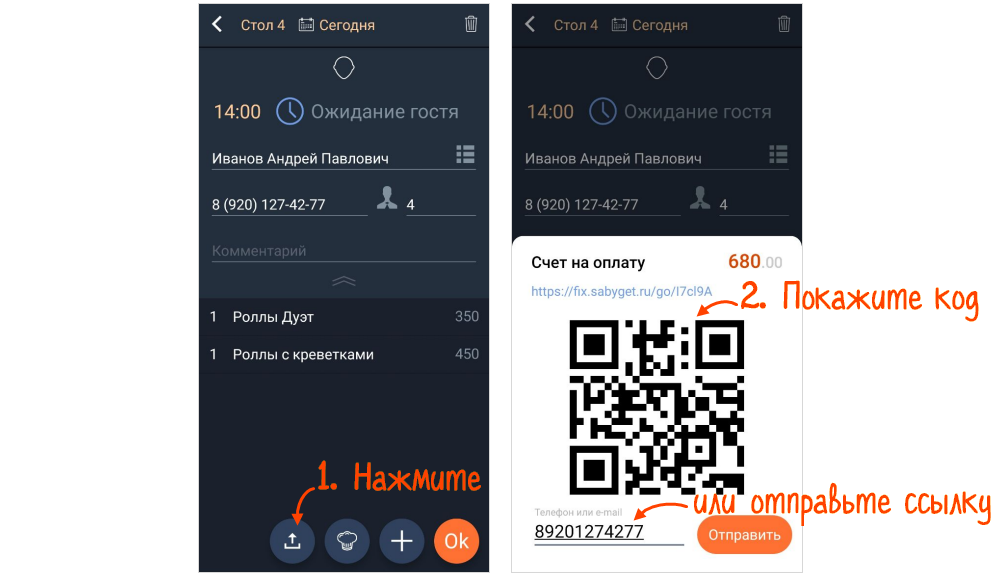
При печати счета на нем также будет QR-код со ссылкой на оплату. В онлайн-счете гость увидит свой заказ и его стоимость.
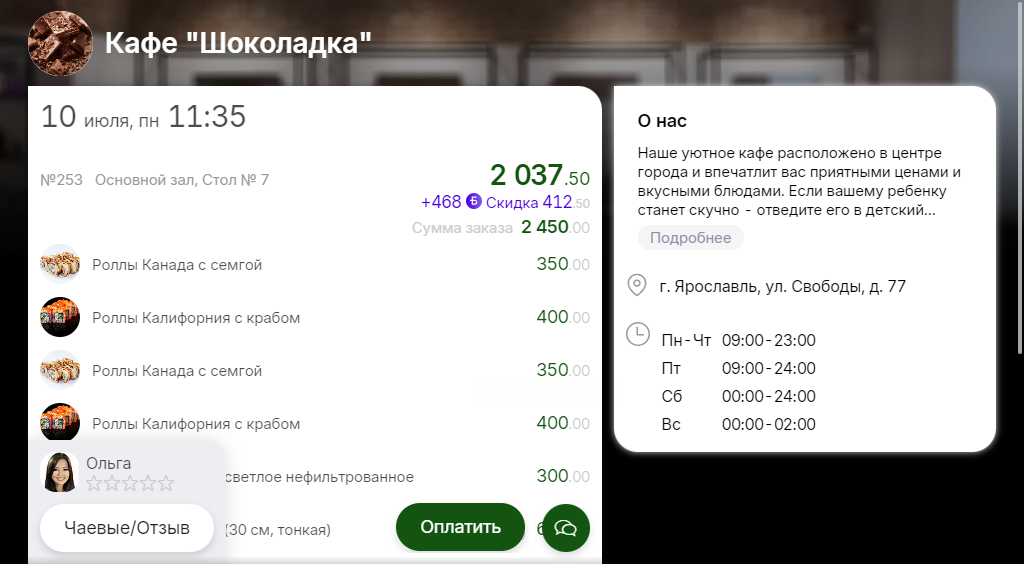
- Появилось сообщение «Отправка СМС не удалась». Что делать?
- Клиент видит сообщение «Возможно, документ был удален, или вы перешли по неправильной ссылке». Что делать?
- На странице онлайн-счета нет кнопки «Оплатить». Что делать?
Завершить заказ
Когда гость оплачивает заказ по ссылке или через электронное меню, нужно его завершить. Для этого откройте заказ со значком ![]() . Потяните строку со значком
. Потяните строку со значком ![]() влево и кликните
влево и кликните ![]() . В открывшемся окне подтвердите действие.
. В открывшемся окне подтвердите действие.
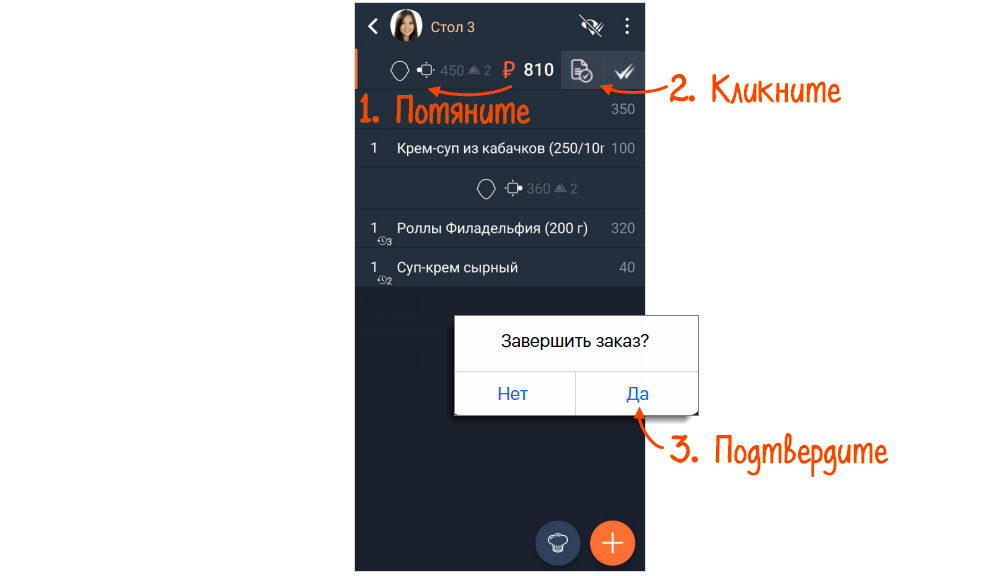
- Добавьте товары в чек и откройте окно оплаты.
- Уточните у клиента, печатать чек или отправить электронный.
- Кликните
 .
. - Предложите клиенту сканировать QR-код камерой телефона или введите контакты гостя и нажмите «Отправить».
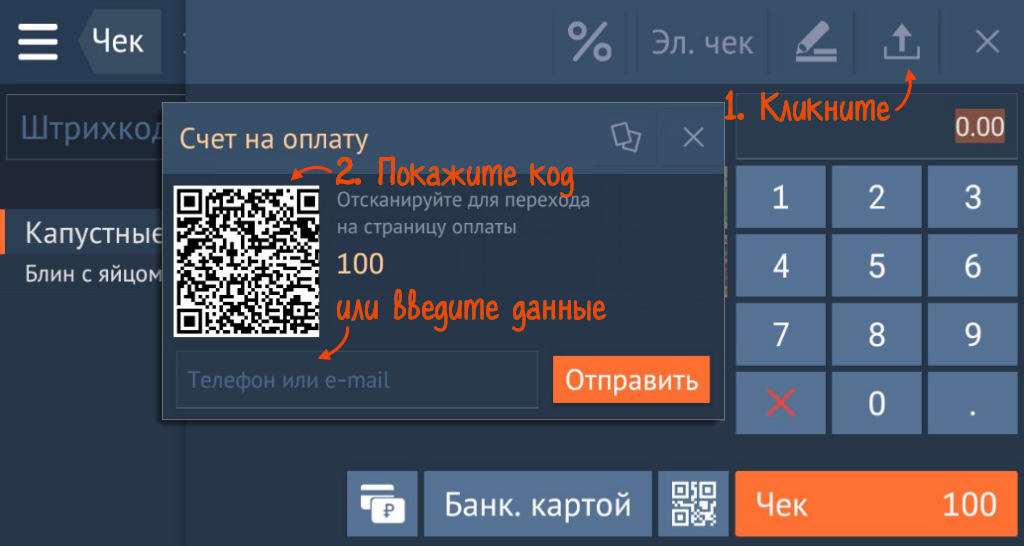
В онлайн-счете гость увидит свой заказ и его стоимость.
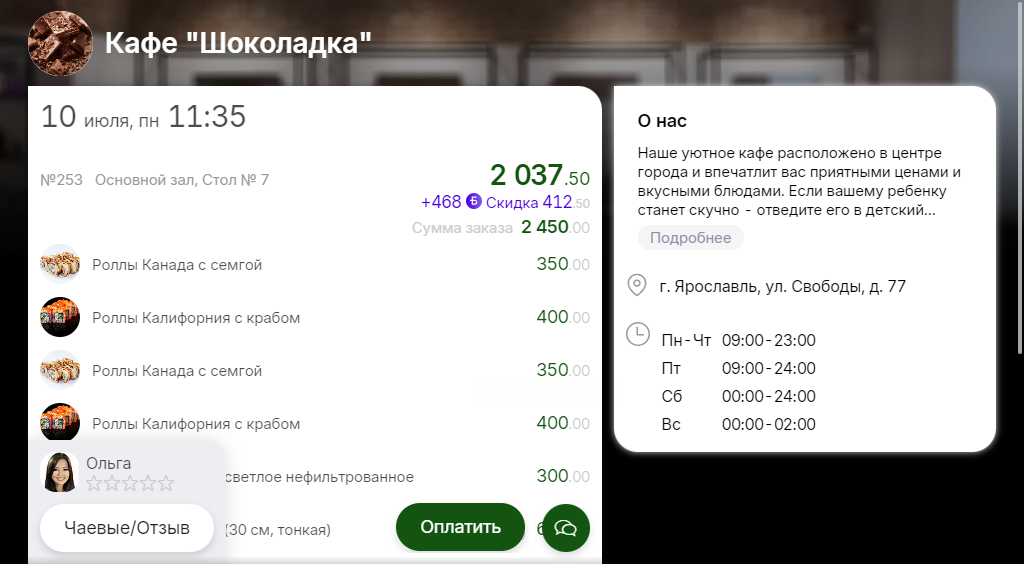
- Появилось сообщение «Отправка СМС не удалась». Что делать?
- Клиент видит сообщение «Возможно, документ был удален, или вы перешли по неправильной ссылке». Что делать?
- На странице онлайн-счета нет кнопки «Оплатить». Что делать?
После оплаты касса распечатает фискальный чек, окно оплаты закроется.